reklama
Port USB v počítači je neocenitelný. Připojuje počítač k téměř každému jinému důležitému zařízení. Internet je také neocenitelný. Připojuje váš počítač k jinému na světě.
Spojte dva a USB přes Ethernet je neuvěřitelně výkonný systém, který jste nepoužívali. To není stejné jako u jednoho z nich Adaptéry USB na Ethernet, mimochodem, které převádějí vaše USB porty na konektory pro kabely Ethernet.
Co je to USB přes Ethernet?
USB přes Ethernet (také nazývané USB přes síť nebo USB přes IP) je systém pro sdílení zařízení založených na USB přes Ethernet, Wi-Fi nebo dokonce přes internet. V podstatě budete zařízení USB, jako jsou tiskárny, flash disky a webové kamery, ovládat vzdáleně z jiného počítače. A samozřejmě máte přístup data z USB flash disku Průvodce Office Worker 101 k jednotkám USB Thumb DriveJednotky Flash dnes nejsou jen o ukládání důležitých souborů: můžete je použít ke spuštění programů a dokonce i celých operačních systémů. Přečtěte si více .
Podmínky jsou matoucí, protože USB přes Ethernet, USB přes síť a USB přes IP jsou názvy populárního softwaru implementujícího takový systém.
Jaká je nejlepší aplikace přes USB přes Ethernet?
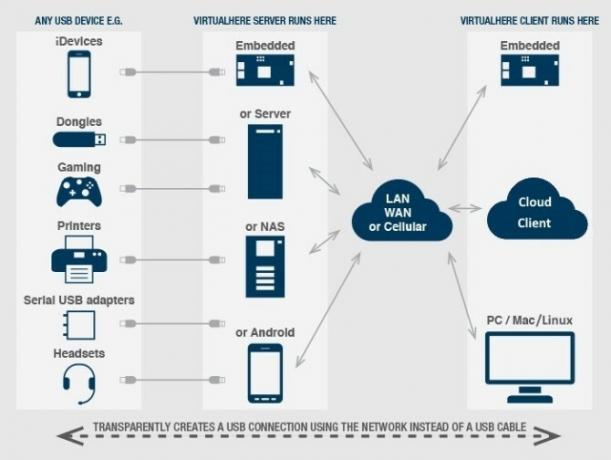
Existuje poměrně málo z těchto programů, a to může být těžké vybrat to pravé pro vás. Ve většině případů se jedná o tři faktory: cena, kolik různých typů operačních systémů potřebujete a kolik zařízení USB je třeba připojit.
Zde je rychlý přehled toho, co můžete očekávat u nejpopulárnějších programů:
- Všechny programy jsou placeny, s výjimkou jednoho open-source projektu.
- Většina programů nabízí bezplatné zkušební období.
- Cena se zvyšuje o kolik portů USB, ke kterým se chcete připojit.
- Vzdálený přístup na plochu Jak používat připojení ke vzdálené ploše jako IT ProPokud pracujete v IT oddělení společnosti, která má interní síť, je pravděpodobné, že jste museli Remote Desktop používat jednou nebo dvakrát. Vzdálená plocha je ... Přečtěte si více je podporována ve všech těchto, i když nastavení může být někdy složité.
Testovali jsme šest nejlepších programů USB přes Ethernet nebo Wi-Fi:
- USB / IP: Windows a Linux. Pouze bezplatný program. V našich testech se nám to nepodařilo, ale bezplatná aplikace vždy stojí za pokus.
- USB přes Ethernet: Pouze Windows. Nákladově efektivní.
- USB přes síť: Windows a Linux. Nákladné.
- FlexiHub: Pouze hostitelské zařízení Windows, ale jakákoli platforma může vzdáleně přistupovat k USB hostitele Windows. Nejjednodušší nastavení. Nákladově efektivní, protože je cena aktivních připojení, nikoli celkový počet zařízení, na kterých je FlexiHub nainstalován. Zabezpečeno 256bitovým šifrováním.
- Síťová brána USB: Hostitelské zařízení Windows, Linux nebo Mac. Nejvýkonnější nastavení není složité. Vytvořeno stejným vývojářem jako FlexiHub, takže můžete navíc používat rozhraní FlexiHub. Zabezpečeno 256bitovým šifrováním.
- VirtualHere: Podporované hostitelské zařízení Windows, Linux, Mac, NAS a Android. Netestováno kvůli chybě v našem zařízení, ale recenze online naznačují, že funguje dobře. Zdaleka nejlevnější možnost.
Co můžete dělat s USB přes Ethernet?
Mnoho! Zde je několik příkladů, za nimiž následuje hlubší vysvětlení, jak každý z nich udělat:
- Sdílejte data jednotky USB na všech počítačích
- Odemkněte více počítačů jediným klíčem USB
- Jeden Bluetooth nebo Wi-Fi klíč pro každé zařízení, které to potřebuje
- Sdílení tiskárny s více počítači
- Podívejte se, co se děje na připojené webové kameře
- Jeden projektor, který může jakýkoli notebook použít jediným kliknutím
- Použijte jednu klávesnici a myš pro jakýkoli počítač
1. Sdílejte data jednotky USB na všech počítačích
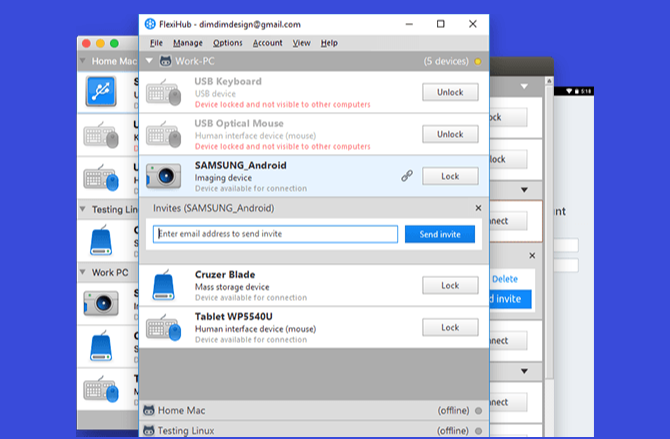
Toto je základní funkce, kterou většina lidí chce odemknout, a funguje to nejlepší také. Připojte USB flash disk a zobrazí se ve vašem softwaru. Klikněte na „Sdílet“ a pak kdokoli ve vaší síti LAN nebo na vzdálené ploše může číst nebo kopírovat její obsah jako jakýkoli normální disk USB.
Ale funkce je tam, kde se podobnost zastaví. Nebudete mít stejnou rychlost jako a rychlý USB flash disk 5 z nejrychlejších a nejlepších USB 3.0 flash diskůJaké jsou nejrychlejší USB flash disky, které si můžete koupit? Zde je pět z nejlepších, od 20 do 200 USD. Přečtěte si více když ji používáte v síti. Ve skutečnosti je pravděpodobné, že bude mnohem pomalejší než obvykle, takže buďte připraveni na delší čekací doby.
2. Odemkněte více počítačů jediným klíčem USB

Pracovní prostředí často vyžadují trochu zvláštní ochrany. Můžeš dostat dvoufaktorové ověření pomocí klíče USB.
Většina výše uvedených programů vám umožní odemknout nebo ověřit jiný počítač pomocí klíče USB připojeného k hostitelskému počítači. Je to dobrý způsob, jak uzamknout celou síť odstraněním jednoho klíče.
3. Jeden Bluetooth nebo Wi-Fi Dongle pro jakékoli zařízení, které to potřebuje
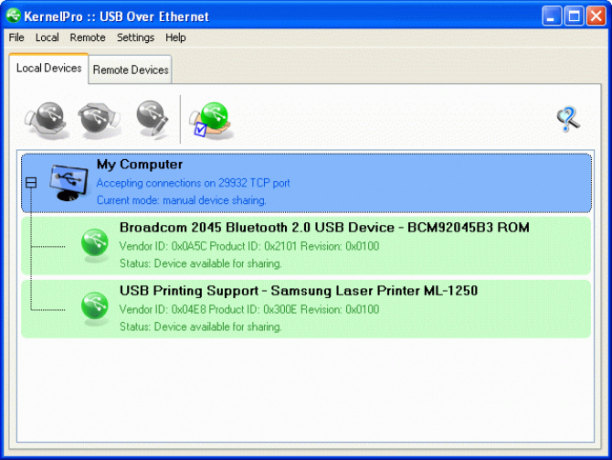
Stolní počítače často nemají možnosti bezdrátového připojení ve formě vestavěného adaptéru Wi-Fi nebo Bluetooth. Nyní může jediný hardwarový klíč v hostitelském zařízení poskytnout tuto schopnost kterémukoli jinému počítači v síti.
Bluetooth dongles nepracují bezchybně se všemi výše uvedenými programy. FlexiHub a USB Network Gate byly v našich testech vynikající a stojí za doporučení. Ale to stále nevyřeší vlastní problémy špatných donglů 3 důvody, proč je váš Wi-Fi Dongle rychlý a výkonnýWi-Fi dongles jsou skvělé při poskytování připojení k zařízení bez sítě. Ale ne vždy splňují očekávání. Zde jsou 3 důvody, proč váš dongle Wi-Fi saje - a jak je opravit. Přečtěte si více .
4. Sdílejte tiskárnu s více počítači
Tyto dny, Wi-Fi je nutností v tiskárnách a to je snadný způsob, jak vytisknout cokoli ve vaší malé kanceláři.
Ale v případě, že jste se dosud nepřipojili k bezdrátové tiskárně, můžete sdílet přes síť 3 nejjednodušší způsoby, jak sdílet tiskárnu v sítiMůžete sdílet jednu tiskárnu s více počítači v místní síti. Vysvětlíme, jak to nastavit ve Windows. Také vám ukážeme alternativní způsoby sdílení vaší tiskárny. Přečtěte si více pomocí USB přes Ethernet.
5. Podívejte se, co se děje na připojené webové kameře
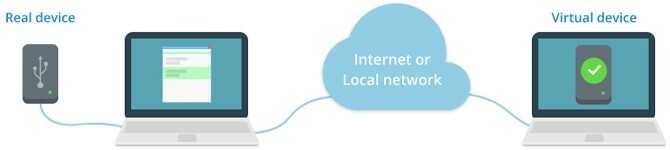
Můžeš použijte webovou kameru pro domácí dohled Pomocí těchto nástrojů používejte webovou kameru pro domácí dohledMít svůj vlastní systém domácího dohledu může být silným odrazujícím prvkem pro případné vetřelce, snoopující spolubydlící nebo frustrující spolupracovníky. Zde je 6 skvělých možností pro produkty založené na webové kameře, které můžete použít dnes! Přečtěte si více už tedy, co takhle uvidíte obsah jakékoli webové kamery připojené k vaší síti. Nebo ji dokonce můžete použít jako běžnou webovou kameru!
Streamování záběru webové kamery na obrazovce vašeho počítače je trochu složitější, ale také to není příliš obtížné, protože toto Průvodce FlexiHub ukazuje. Tady je s webovou kamerou můžete dělat mnoho 10 způsobů, jak můžete použít webovou kameru, o které jste dosud neuvažovaliS touto webovou kamerou můžete udělat překvapivé množství, takže se podívejme na některá použití, která byste možná nenapadlo. Přečtěte si více , nebojte se být kreativní.
6. Jeden projektor, který může každý notebook použít jedním kliknutím
Všichni jste v konferenční místnosti. Notebook je propojen s projektorem. Pokud někdo jiný chce na obrazovku přenést paprsek, USB Over Ethernet umožňuje bezdrátovému připojení kohokoli v síti k projektoru.

Tak pojď dobrý projektor Nejlepší projektory pro váš smartphone, tablet nebo notebookHledáte nejlepší projektory v okolí? Zařadili jsme několik nejlepších projektorů pro váš smartphone, tablet nebo notebook pro všechny rozpočty! Přečtěte si více pro vaši kancelář a začněte ji snadno sdílet na schůzkách. Než si aktivujete obrazovku, nezapomeňte zavřít okno Minolovka.
7. Pro více počítačů použijte jednu klávesnici a myš

Pokud ve své domácí síti používáte USB přes Ethernet, pak jste na toto použití nepřemýšleli. Pomocí jediné kombinace klávesnice a myši na hostitelském zařízení můžete ovládat libovolný počítač.
Není to tak efektivní jako jiné možnosti příkop přepínač KVM pro více počítačů Proč již nepotřebujete přepínač KVM pro nastavení na více počítačíchPokud máte více než jeden počítač, může přepínač KVM zvýšit vaši produktivitu. Zde je návod, jak použít software KVM k nastavení vašeho systému více počítačů. Přečtěte si více , ale pokud už máte USB Over Ethernet, proč jej nepoužívat?
Mihir Patkar píše o technologii a produktivitě, když se nestará o opakované spuštění.

